谷歌浏览器怎么查看自己曾经在浏览器保存过的账号密码?很多用户在使用谷歌浏览器的时候都会登入自己的账号,在首次登入的时候会跳出一个窗口询问你是否需要保存密码,点击了就会自动为给你保存起来,很多用户忘记了密码,但是又想查看就可以去看,可惜却不知道应该怎么操作,因此浏览器之家小编为你们带来了详细的快速查看谷歌浏览器浏览器保存过的账号密码教程。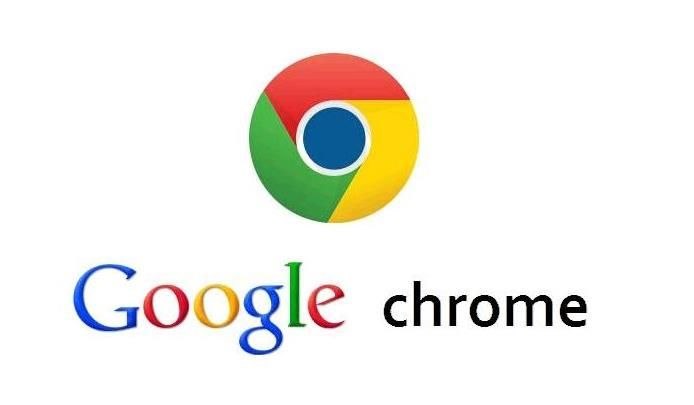
快速查看谷歌浏览器浏览器保存过的账号密码教程
1、打开谷歌浏览器
2、点击浏览器右上角菜单图标(三根小横线的地方),在菜单列表中选择“设置”。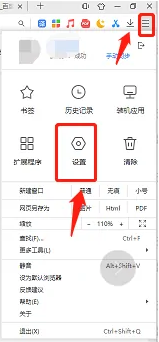
3、点击设置--高级---自动填充--密码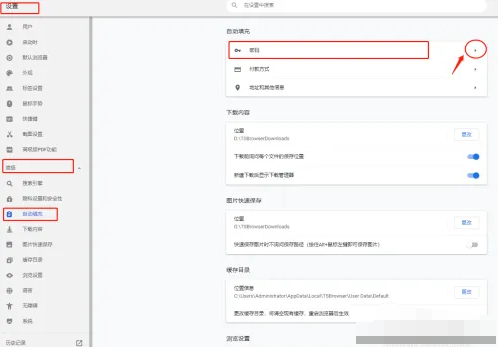
4、点开密码后面的小三角符号,会看到所有密码,点击后面的眼睛,就能看到具体密码写的啥啦
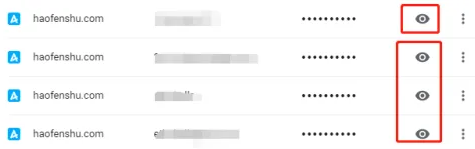
5、也可以直接点击后面的三个小竖点,直接复制密码,查看详细信息,或者删除密码记录,都可以!
以上就是小编带来的关于谷歌浏览器怎么查看自己曾经在浏览器保存过的账号密码-快速查看谷歌浏览器浏览器保存过的账号密码教程,想获取更多精彩内容请关注浏览器之家。


















